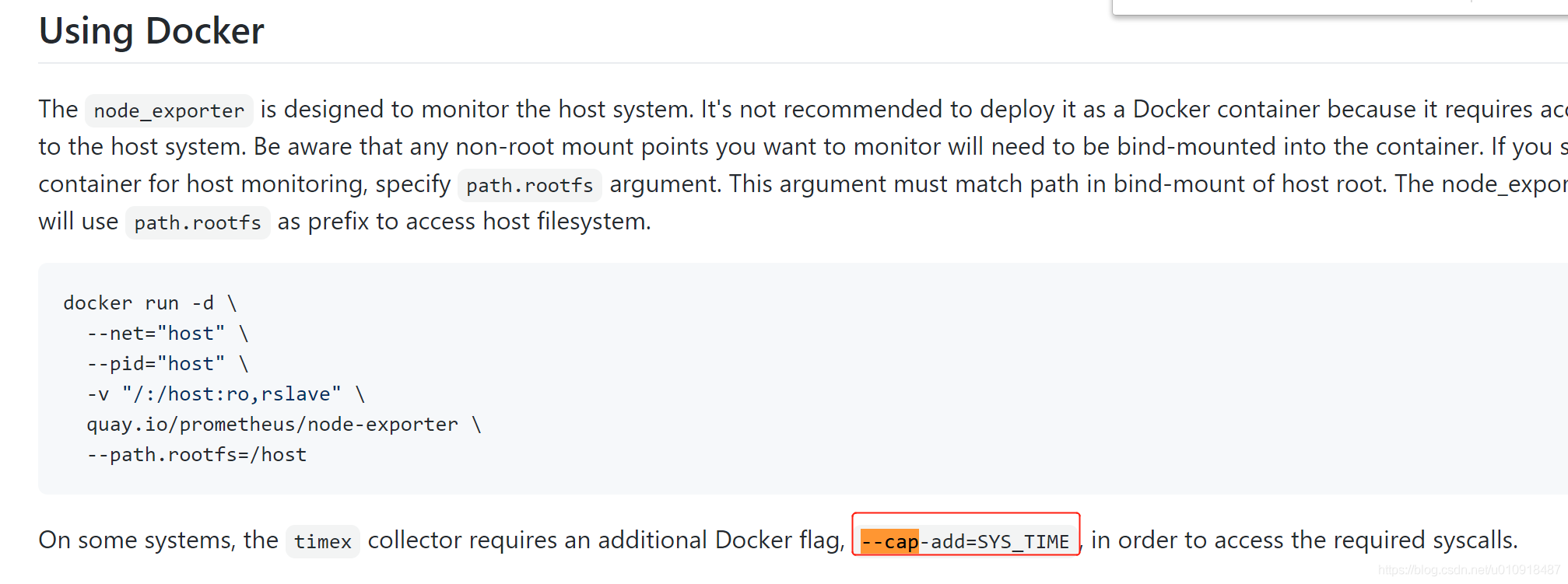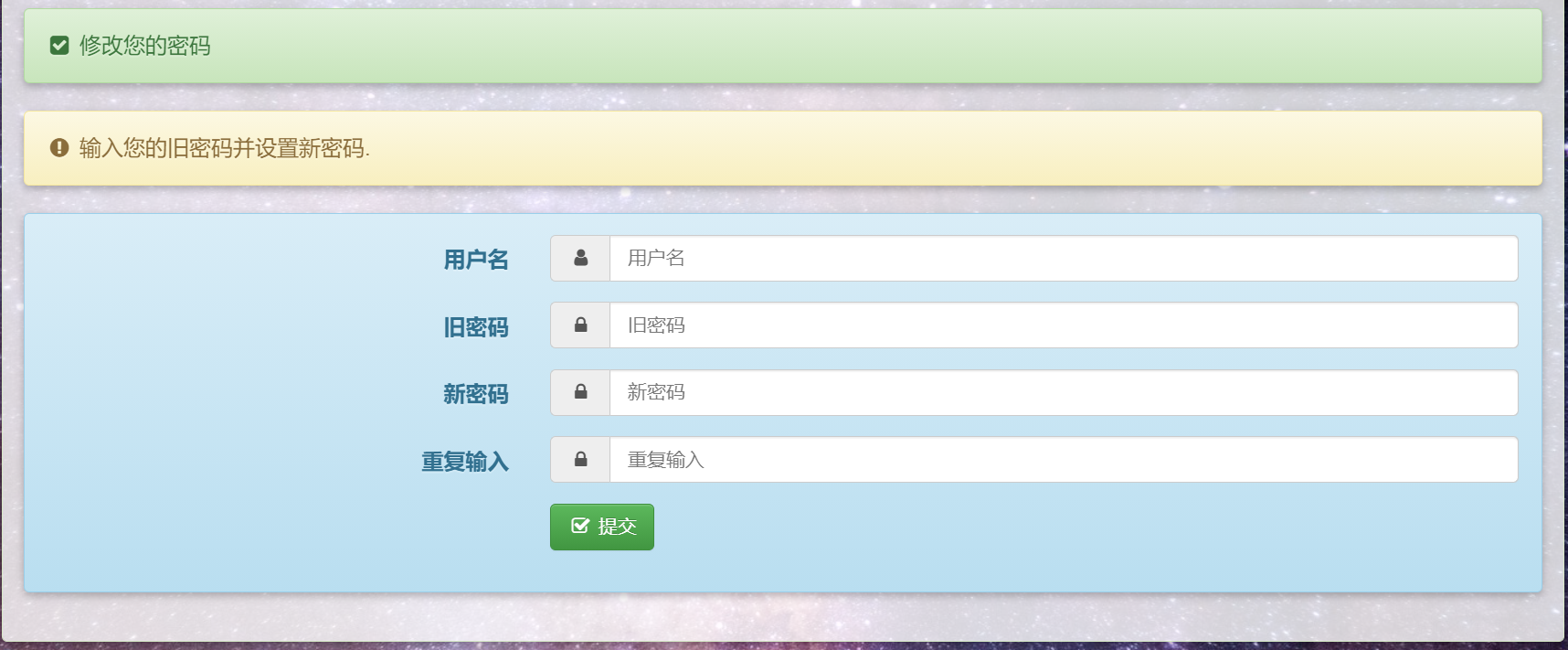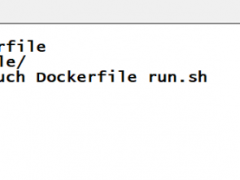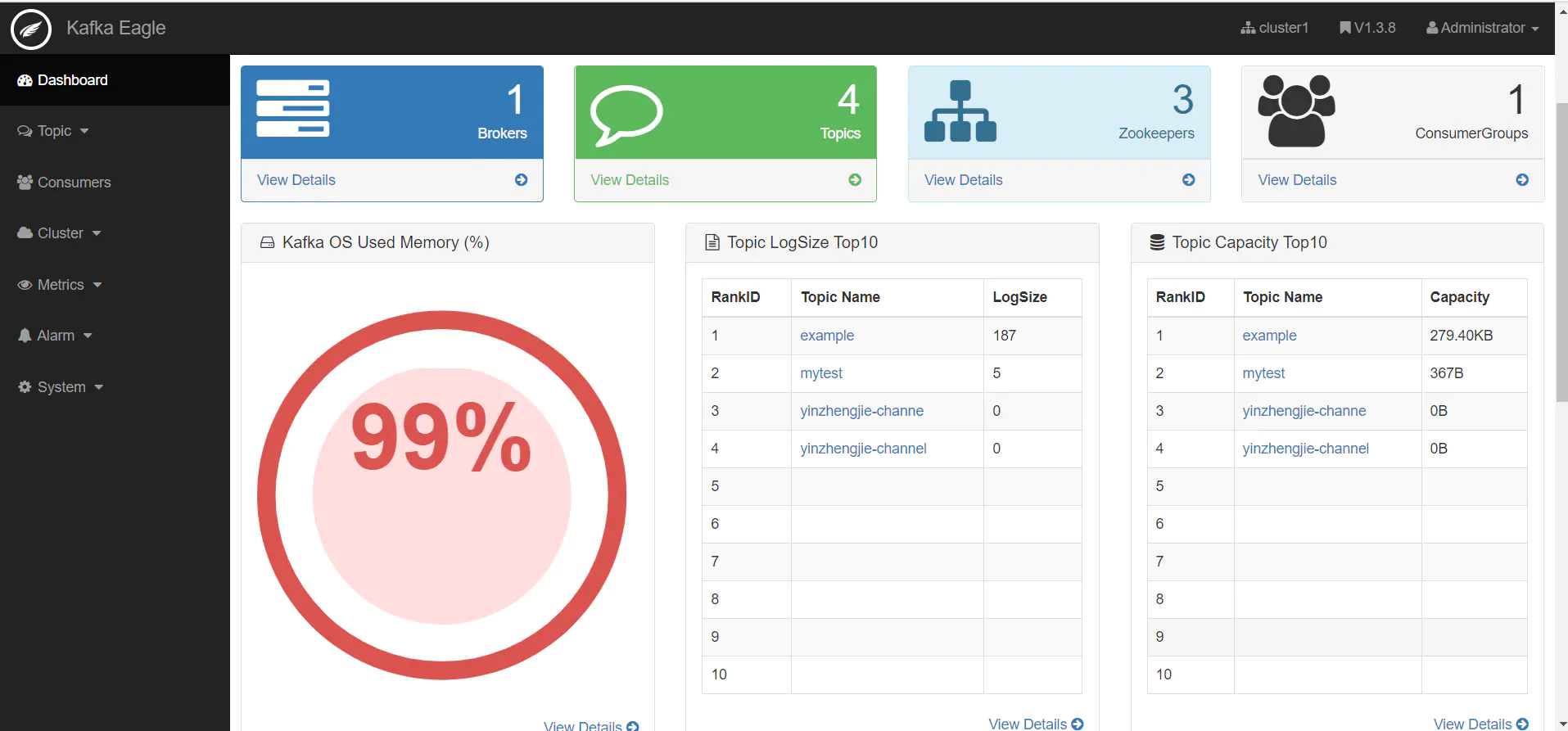SSH基本概述
SSH是Secure Shell Protocol的简写,在进行数据传输之前,SSH先对联机数据包通过加密技术进行加密处理,加密后在进行数据传输。确保了传递的数据安全。
1.那SSH远程服务主要功能如下
1.提供远程连接服务器的服务
2.对传输的数据进行加密
2.除了SSH远程连接服务, Telnet也能提供远程连接服务, 那么他们分别的区别是什么呢?
| 服务连接方式 | 服务数据传输 | 服务监听端口 | 服务登陆用户 |
|---|---|---|---|
| ssh | 加密 | 22/tcp | 默认支持root用户登陆 |
| telnet | 明文 | 23/tcp | 不支持root用户登陆 |
文字解释如下
ssh服务会对传输数据进行加密, 监听在本地22/tcp端口, ssh服务默认支持root用户登录
telnet服务不对数据进行加密, 监听在本地23/tcp端口, Telnet默认不支持root用户登录
1.安装telnet服务并运行
[root@m01 ~]# yum install telnet-server -y
[root@m01 ~]# systemctl start telnet.socket3.telnet是无法使用root用户登录Linux系统,需要创建普通用户
[root@m01 ~]# useradd cgl
[root@m01 ~]# echo "123456" | passwd --stdin cglSSH相关命令
SSH是典型的客户端和服务端的交互模式,简称C/S架构,客户端支持多个平台
Windows客户端(Xshell、CRT)
Mac\Linux客户端(ssh命令)
---与数据加密相关的软件openssl
[root@backup ~]# yum provides `which ssh`
[root@backup ~]# rpm -ql openssh-server
/etc/ssh/sshd_config --- ssh服务配置文件
/usr/sbin/sshd --- ssh服务进程启动命令
[root@backup ~]# rpm -ql openssh-clients
/usr/bin/scp --- 远程拷贝命令
/usr/bin/sftp --- 远程文件传输命令
/usr/bin/slogin --- 远程登录命令
/usr/bin/ssh --- 远程连接登录命令
/usr/bin/ssh-copy-id --- 远程分发公钥命令
ssh客户端包含ssh以及像scp(远程拷贝)、slogin(远程登陆)、sftp(安全FTP文件传输)等应用程序。1.ssh远程登录服务器命令
//SSH连接远程主机命令的基本语法
ssh -p22 cgl@10.0.0.61 [命令]
# -p(小写), 指定连接远程主机端口,默认22端口可省略
# cgl@remotehost
# "@"前面为用户名,如果用当前用户连接,可以不指定用户
# "@"后面为要连接的服务器的IP2.scp复制数据至远程主机命令(全量复制)
# scp连接远程主机命令的基本语法;
# -P(大写) 指定端口,默认22端口可不写
# -r 表示递归拷贝目录
# -p 表示在拷贝文件前后保持文件或目录属性不变
# -l 限制传输使用带宽(默认kb)
推:PUSH,上传
# scp -P22 -rp /tmp/cgl cgl@10.0.0.150:/tmp
# /tmp/cgl为本地的目录。
# “@”前为用户名
# “@”后为要连接的服务器的IP。
# IP后的:/tmp目录,为远端的目标目录。
# 说明: 以上命令作用是把本地/tmp/cgl推送至远端服务器10.0.0.150的/tmp目录
拉:PULL,下载
# scp -P22 -rp root@10.0.0.7:/tmp/cgl /opt/
# 还可以将远端目录或文件拉取至本地结论:
1.scp通过加密进行远程拷贝文件或目录的命令。
2.scp拷贝权限为连接的用户对应的权限。
3.scp支持数据的推送和拉取,但每次都是全量拷贝,效率低下。
3.Sftp远程数据传输命令
连接远程sftp
# sftp root@192.168.56.12
# sftp -oPort=52113 root@10.0.0.41 <-sftp的特殊端口连接
# 下载文件, 至于本地服务器
sftp> get conf.txt /tmp/
# 上传本地服务器文件, 至远程服务器
sftp> put /root/t1.txt /root/SSH连接方式
1.基于账户密码远程登录
知道服务器的IP端口,账号密码, 即可通过ssh客户端登陆远程主机, 远程主机联机过程中传输数据库都是加密的。
➜ ~ ssh -p22 root@10.0.0.60
root@10.0.0.60's password:
[root@m01 ~]#2.基于秘钥远程登录
默认情况下,通过ssh客户端登陆远程服务器, 需要提供远程系统上的帐号与密码,但为了降低密码泄露的机率和提高登陆的方便性, 建议使用密钥验证方式.
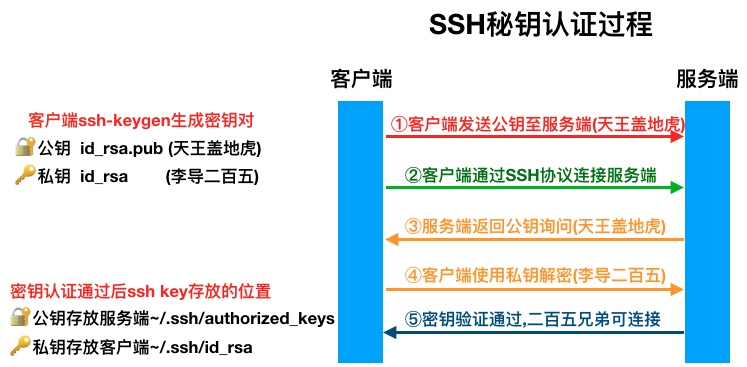
1.在管理服务器上生成密钥,-t密钥类型, -C指定用户邮箱
[root@m01 ~]# ssh-keygen -t rsa -C 21108858@qq.com
...
//默认一路回车即可, 当然也可以根据不同需求进行修改
...2.将A服务器上的公钥推送至B服务器
//命令示例: ssh-copy-id [-i [identity_file]] [user@]machine
ssh-copy-id //命令
-i //指定下发公钥的路径
[user@] //以什么用户身份进行公钥分发(root),如果不输入,表示以当前系统用户身份分发公钥
machine //下发公钥至那台服务器, 填写远程主机IP地址
//秘钥分发, [会将A服务器的公钥写入B服务器~/.ssh/authorized_keys文件中]
[root@m01 ~]# ssh-copy-id -i ~/.ssh/id_rsa.pub root@172.16.1.413.A服务器通过密钥方式连接B服务器
//远程登录对端主机方式
[root@m01 ~]# ssh root@172.16.1.41
[root@nfs ~]#
//不登陆远程主机执行命令
[root@m01 ~]# ssh root@172.16.1.41 "hostname -i"
172.16.1.41
//可能遇到错误
1.no route to host 防火墙
2.Connection refused 防火墙或服务未启用实战案例1 SSH服务密钥分发实战
1.实现m01服务器通过密钥登录backup和nfs服务器
2.实现m01服务器查看backup和nfs的服务器的状态信息(无需密码)
| 角色 | 外网IP | 内网IP | 用户 |
|---|---|---|---|
| m01分发密钥 | eth0:10.0.0.61 | eth1:172.16.1.61 | root |
| nfs被控端 | eth0:10.0.0.31 | eth1:172.16.1.31 | root |
| backup被控端 | eth0:10.0.0.41 | eth1:172.16.1.41 | root |
1.在m01控制端生成密钥
[root@m01 ~]# ssh-keygen -t rsa -C A-Server.com2.分发密钥,如果SSH不是使用默认22端口, 使用-P指定对应端口
[root@m01 ~]# ssh-copy-id -i /root/.ssh/id_rsa.pub "-p6666 root@172.16.1.31"
[root@m01 ~]# ssh-copy-id -i /root/.ssh/id_rsa.pub "-p6666 root@172.16.1.41"3.在m01管理机上测试是否成功登陆两台服务器
[root@m01 ~]# ssh -p6666 root@1172.16.1.41
[root@nfs01 ~]#
[root@m01 ~]# ssh -p6666 root@1172.16.1.31
[root@backup ~]# 实战案例2 Window实现秘钥登录Linux服务器
1.Xshell工具->新建密钥生成工具->猛击下一步
2.连接服务器,在当前用户的家目录创建`.ssh`目录(权限700)
3.在`.ssh`目录新建`authorized_keys`,权限是`600`
4.找到xshell里面工具->用户秘钥管理者->选中对应的秘钥->属性->公钥->复制
5.将复制好的公钥粘贴至`~/.ssh/authorized_keys`中,保存,然后测试实战案例3 SSH相关习题
1.使用root用户完成一把钥匙开多把锁A钥匙,BC锁
//1.创建公钥和私钥(A)
[root@manager ~]# ssh-keygen
//分发A公钥至(BC)
[root@manager ~]# ssh-copy-id -i ~/.ssh/id_rsa.pub root@172.16.1.31
[root@manager ~]# ssh-copy-id -i ~/.ssh/id_rsa.pub root@172.16.1.412.在不破坏题1的前提下,完成多把钥匙开一把锁BC钥匙,A锁
//1.生成公钥和私钥(B)
[root@nfs01 ~]# ssh-keygen
//2.B下发公钥给A
[root@nfs01 ~]# ssh-copy-id -i ~/.ssh/id_rsa.pub root@172.16.1.61
//3.生成公钥和私钥(C)
[root@nfs01 ~]# ssh-keygen
//4.C下发公钥给A
[root@backup ~]# ssh-copy-id -i ~/.ssh/id_rsa.pub root@172.16.1.613.如何实现从A指定目录或文件分发到BC服务器
[root@manager ~]# scp manager-web root@172.16.1.31:/tmp
manager-web 100% 0 0.0KB/s 00:00
[root@manager ~]# scp manager-web root@172.16.1.41:/tmp
manager-web 100% 0 0.0KB/s 00:00 4.如何快速查看所有机器的load,CPU,Memory等信息(思考:如果服务器数量多,如何并发查看和分发数据)
[root@manager ~]# cat test.sh
#!/usr/bin/bash
[ $# -ne 1 ] && echo "请输入执行的命令" && exit 1
for i in 31 41
do
echo "#########172.16.1.$i#####"
ssh root@172.16.1.$i "$1"
done4.SSH访问控制
SSH远程服务访问控制手段
1.更改SSH服务远程登录端口
2.更改SSH服务监听本地内网IP
3.更改SSH服务禁止ROOT管理员登录
4.更改SSH服务密码登录认证为密钥登录
5.重要服务器都不使用公网IP地址
6.使用防火墙限制来源IP地址
SSH入侵网友案例
1.SSH服务登录防护手段配置文件/etc/ssh/sshd_config
Port 6666 # 变更SSH服务远程连接端口
ListenAddress 10.0.0.61 # 绑定本地内网地址
PermitRootLogin # 是否允许root用户远程登录
PasswordAuthentication # 是否允许使用密码登录
UseDNS # 是否进行dns反向解析,影响ssh连接效率参数
GSSAPIAuthentication # 是否进行认证,影响ssh连接效率参数SSH配置实例, 添加如下配置至/etc/ssh/sshd_config, 根据业务需求调整配置
###SSH###
Port 6666
ListenAddress 10.0.0.61
#PasswordAuthentication no
#PermitRootLogin no
GSSAPIAuthentication no
UseDNS no
###END###

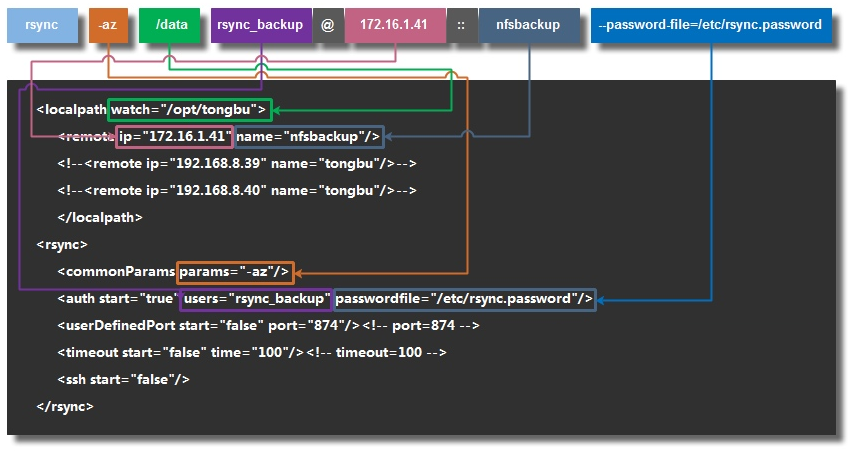
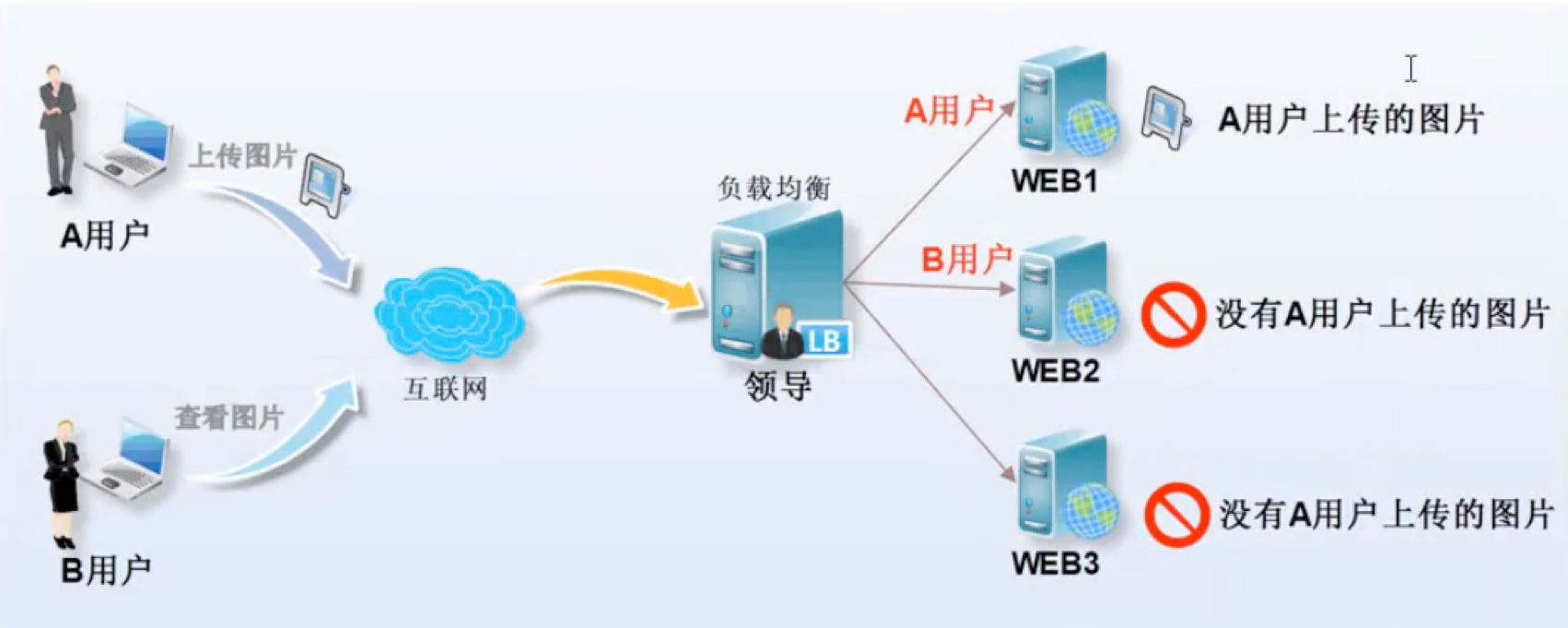
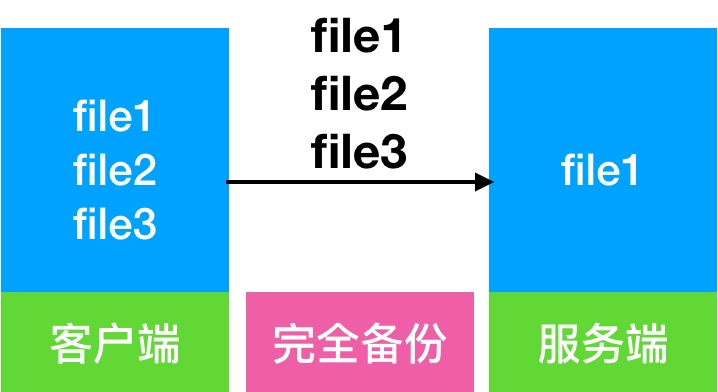

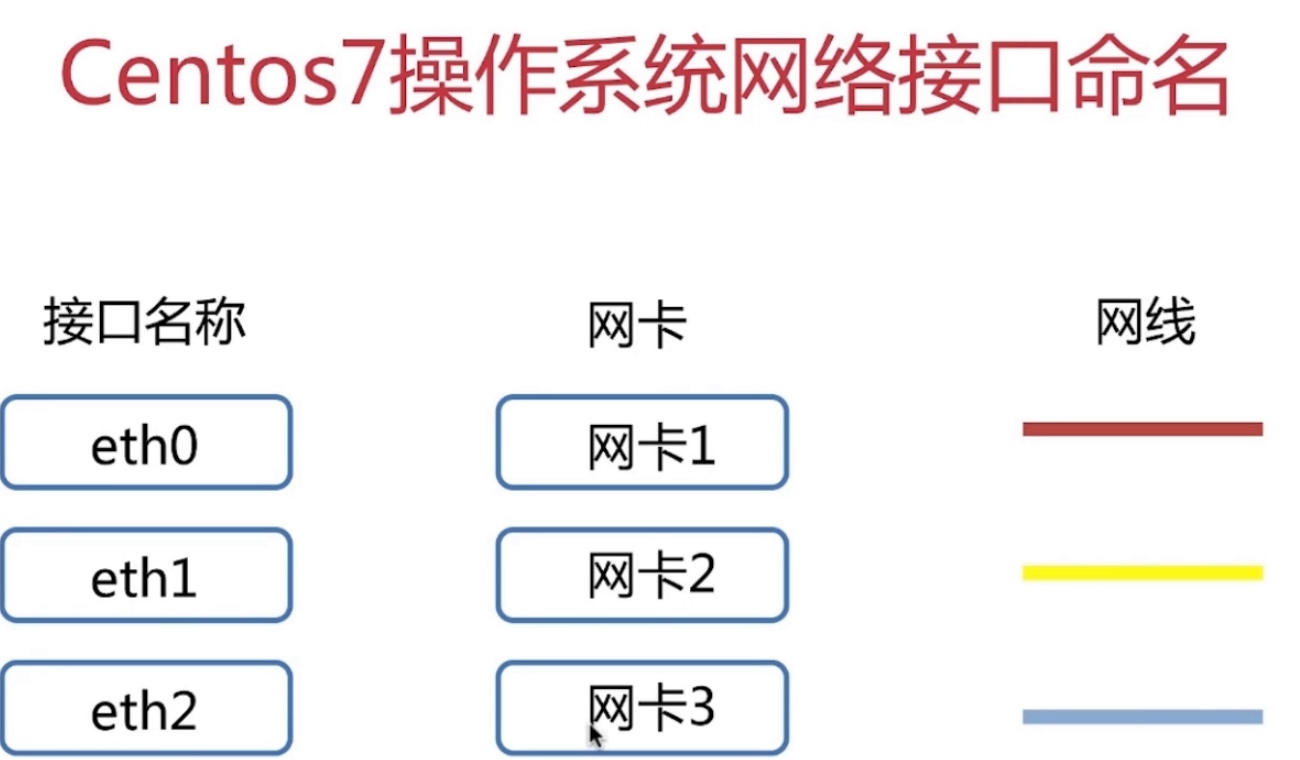
 Asynq任务框架
Asynq任务框架 MCP智能体开发实战
MCP智能体开发实战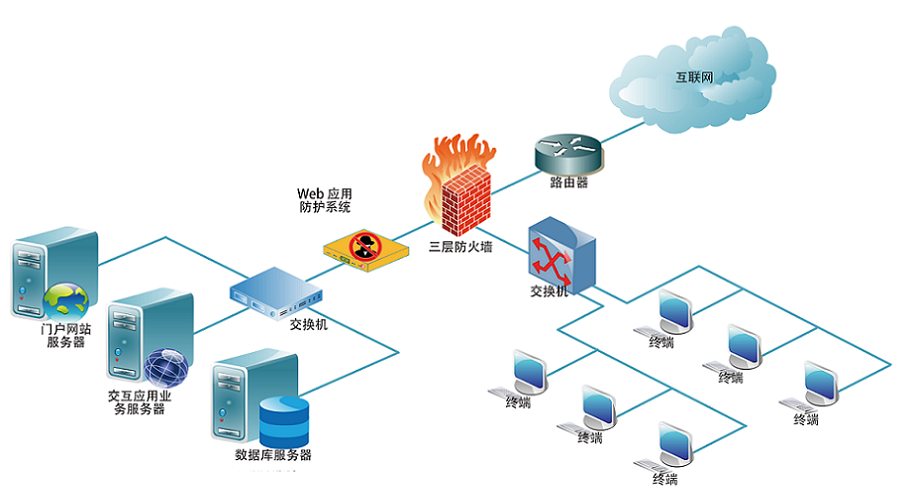 WEB架构
WEB架构 安全监控体系
安全监控体系